WindowsでのWhatsAppデスクトップのクラッシュ問題を修正する
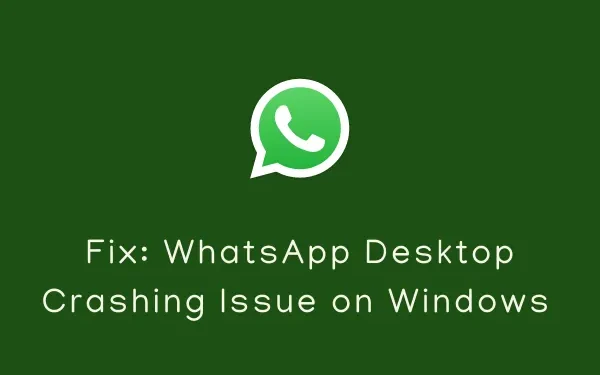
このガイドでは、Windows で WhatsApp デスクトップがクラッシュする問題の原因と、この問題を解決する方法について説明します。ついにすべての Windows ユーザーがデスクトップ クライアントを利用できるようになり、WhatsApp の使用が容易になりました。 Web バージョンは長い間利用可能でしたが、WhatsApp をアプリケーションとして使用すると、よりスムーズで安全に感じられます。
何人かのユーザーが、WhatsApp デスクトップ クライアントを介してメッセージを送信しようとしたときに、デスクトップ クライアントがクラッシュする問題を報告しました。あなたがそのようなユーザーで、この問題にどう対処すればよいか疑問に思っている場合は、このチュートリアルを最後まで読んでください。
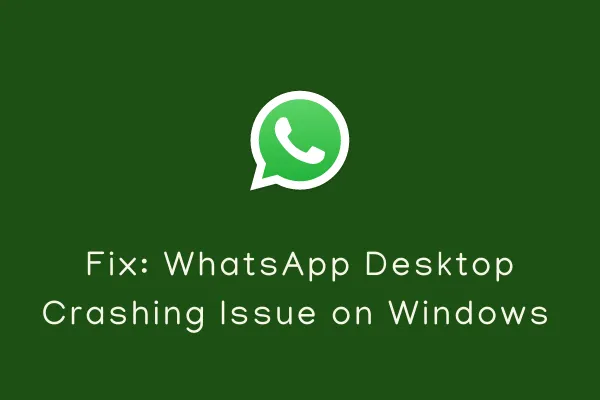
Windows 11/10 で WhatsApp デスクトップがクラッシュする原因は何ですか?
WhatsApp デスクトップのクラッシュまたはフリーズの問題は、ほとんどの場合、デバイスが以下のいずれかの条件を満たしている場合に発生します。
- 内部不具合: これは一時的な問題であり、PC を再起動すると解決する可能性があります。
- サウンドと通知を有効にしました。
- WhatsApp デスクトップ クライアントの古いバージョンを使用しています。
- このアプリケーションのバグのあるアップデートまたは欠陥のあるアップデートがインストールされました。
- 保留中の Windows またはドライバーのアップデート
修正: Windows での WhatsApp デスクトップのクラッシュまたはフリーズの問題
Windows PC で WhatsApp デスクトップを起動中にクラッシュまたはフリーズする場合は、次の解決策を試してください。これらのメソッドは、以下に示すとおりの順序で適用してください。
- WhatsAppを強制終了して、再度起動します
- WhatsApp デスクトップ アプリを更新する
- WhatsApp通知を無効にする
- 保留中の Windows アップデートがないか確認する
- WhatsApp デスクトップの Update.exe ファイルを構成する
- WhatsApp デスクトップの古いインストール フォルダーを試してください
- WhatsAppのデスクトップクライアントをアンインストール/再インストールする
- WhatsApp ウェブを試してみる
1. WhatsAppを強制終了して、再度起動します
WhatsApp デスクトップは、Windows にインストールされている他のアプリとの互換性の問題が原因でクラッシュした可能性があります。以下の手順を使用して、Windows 上のプログラムをいつでも強制終了できるため、心配する必要はありません。
- WhatsApp デスクトップ インターフェイスを表示したまま、Alt + F4キーを同時に押します。
- これでアプリが終了しない場合は、Ctrl + Shift + Esc キーを押してタスク マネージャーを起動します。
- 後続のウィンドウで、WhatsApp デスクトップを右クリックし、[タスクの終了]をクリックします。
次にPC を再起動し、WhatsApp デスクトップ クライアントのクラッシュ問題が解決するかどうかを確認します。
2. WhatsApp通知を無効にする
WhatsApp のサウンドと通知 API は Windows OS と互換性がないため、これをオンにすると、WhatsApp が頻繁にクラッシュしたりフリーズしたりする可能性があります。 WhatsApp のサウンドと通知を無効にしてみてください。このアプリケーションを再起動し、これによって問題が解決したかどうかを確認してください。
WhatsApp でサウンドと通知 API を無効にする方法は次のとおりです –
- WhatsApp のデスクトップ クライアントを開きます。
- 左側のペインで縦横 3 つの点をクリックし、[設定]を選択します。
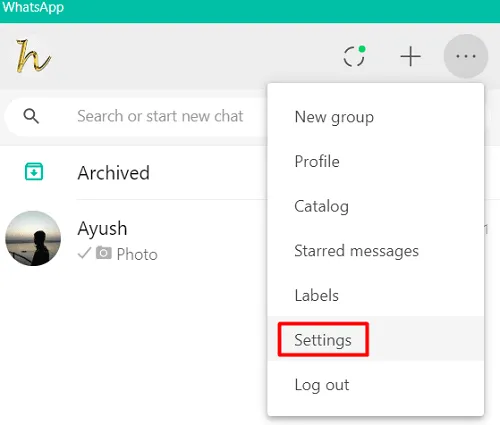
- [通知] を選択し、利用可能なすべてのボックスのチェックを外します。チェックボックスは、サウンド、デスクトップ アラート、プレビューの表示、すべてのデスクトップ通知をオフにする、着信コールの着信音、およびすべてのデスクトップ着信コールをオフにするです。
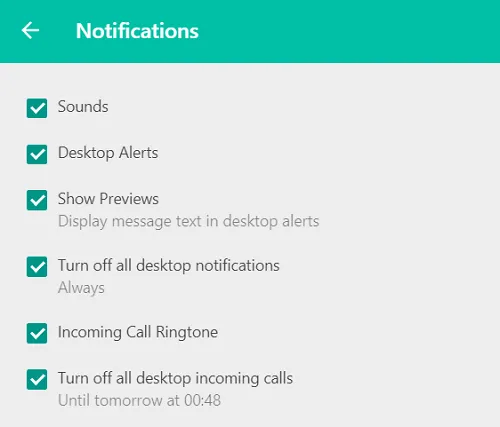
- 次に WhatsApp デスクトップを再起動し、クラッシュの問題が解決されるかどうかを確認します。
3. WhatsAppデスクトップアプリを更新する
WhatsApp が再びクラッシュするか、今度はフリーズする場合は、このアプリケーションの古いバージョンを使用しているかどうかを確認してください。 Meta は、すべての子会社に対して週に 1 ~ 2 回新しいアップデートをリリースします。 WhatsApp デスクトップの新しいリリースがリリースされるたびに、古いバージョンとの互換性がなくなる可能性があり、そのため Windows 11/10 PC でクラッシュします。
WhatsApp で保留中のアップデートを確認してインストールする方法は次のとおりです –
- タスクバーにある「ストア」アイコンをクリックします。
- Microsoft Store が開いたら、左ペインの下側にある [利用可能] に移動します。
- ライブラリ内で WhatsApp を見つけ、[更新]ボタンを押します。
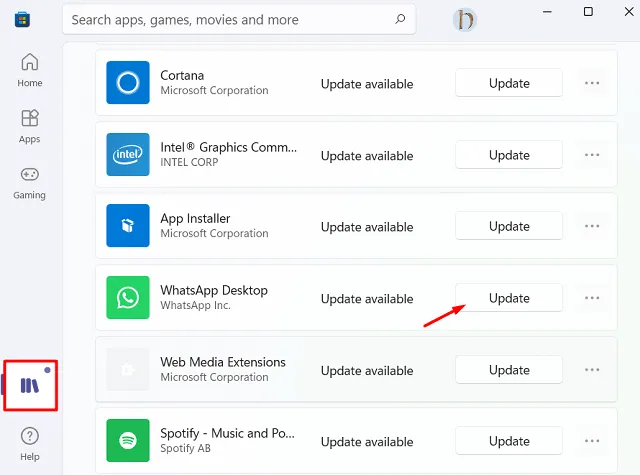
- システムが WhatsApp の最新バージョンを PC にダウンロードしてインストールします。
これが完了したら、更新されたアプリケーションがデバイスで正常に動作するかどうかを確認してください。
4. 保留中の Windows アップデートがないか確認します。
WhatsApp はクラッシュやフリーズの問題が発生することなく、正常に実行されるはずです。問題がもともと他の問題に起因していた場合、この問題が再発する可能性があります。このような場合は、PC で実行されているオペレーティング システムまたはドライバーに保留中のアップデートがあるかどうかを確認してください。
コンピューター上の保留中のアップデートを確認してインストールするには、次の手順を実行します –
- Windows 11/10 では、まず以下のパスに移動します –
Win 11 : 設定 (Win + I) > Windows アップデート > アップデートの確認
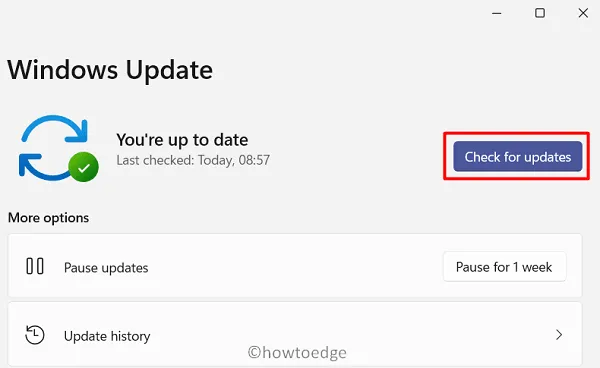
Win 10 : 設定 (Win + I) > アップデートとセキュリティ > アップデートの確認
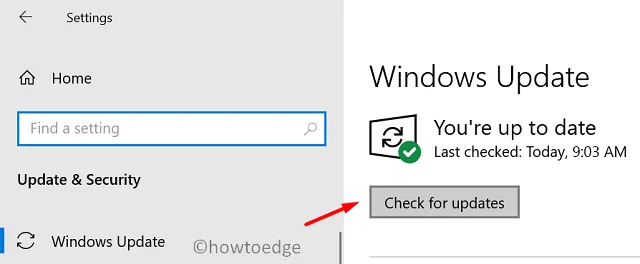
- システムがデバイス上の保留中のアップデートを検索してインストールします。
- これが完了したら、PC を再起動して最近の変更を適用します。
次回のログオンから、WhatsApp のデスクトップ クライアントのクラッシュ問題が解決されるかどうかを確認してください。
5. 保存されている WhatsApp デスクトップ キャッシュを削除する
WhatsApp に保存されているキャッシュが原因で、WhatsApp がクラッシュまたはフリーズする場合もあります。この問題を解決するには、このアプリに保存されているキャッシュをすべて削除する必要があります。このタスクを実行する方法は次のとおりです –
- Windowsアイコンを右クリックし、「アプリと機能」を選択します。
- 次のウィンドウで下にスクロールして、アプリ WhatsApp を見つけます。
- 見つかったら、右端にある 3 つの縦のドットをクリックし、[詳細オプション] をクリックします。
- 「リセット」セクションまで下にスクロールし、ボタン「リセット」を押します。
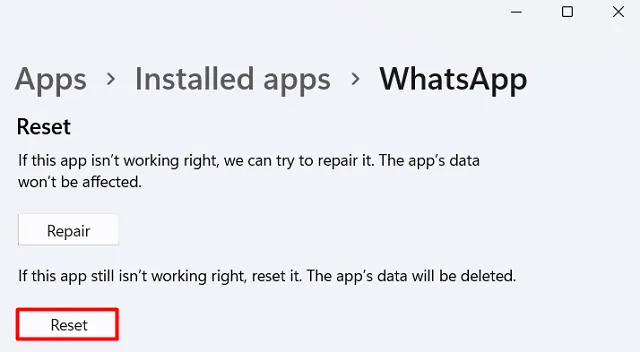
- 既存のデータには影響しないため、修復オプションを選択しても意味がありません。
- WhatsApp デスクトップ クライアントを再起動し、アプリのクラッシュの問題が解決されるかどうかを確認します。
6. WhatsApp デスクトップの Update.exe ファイルを構成する
WhatsApp デスクトップ アプリにアップデートをインストールしても、アップデートが正常に適用されなかった場合にも、デスクトップ アプリがクラッシュまたはフリーズすることがあります。その場合は、update.exe ファイルを再度実行して、クラッシュの問題が解決されるかどうかを確認してください。
- まず、WhatsApp のデスクトップ クライアントを閉じます。
- 次にCtrl + Shift + Esc を押してタスク マネージャーを起動します。
- [プロセス] タブに移動し、WhatsApp に関連するプロセスがデバイス上で実行されているかどうかを確認します。
- 見つかった場合は、それを右クリックし、オプション –タスクの終了を押します。
WhatsApp に関連するすべてのプロセスが閉じていることを確認したので、以下の手順に従って update.exe ファイルを再実行します。
- Win + Rを押して、 [ファイル名を指定して実行] ダイアログ ボックスを起動します。
- 次のように入力して Enter キーを押し、ローカル アプリ データが含まれるフォルダーを開きます。
%localappdata%\WhatsApp
- ここで update.exe ファイルを検索し、見つかったら右クリックし、オプション –管理者として実行 を押します。
- 更新プロセスが完了し、WhatsApp デスクトップが正常に修復されるようにします。
- 次に PC を再起動して、加えた変更を有効にします。
もう一度 PC にサインインし、デバイス上の WhatsApp クラッシュの問題が解決されるかどうかを確認します。
7. WhatsAppデスクトップのアンインストール/再インストール
デスクトップ アプリが依然としてフリーズまたはクラッシュする場合は、実行しようとした更新ファイルが破損している可能性があります。まあ、アプリケーションがコアレベルまで破損しているため、今はあまりできることはありません。現時点で残された唯一のオプションは、WhatsApp デスクトップ アプリをアンインストール/再インストールすることです。
このアプリをアンインストールする方法は次のとおりです –
- まず、このパスを参照します –
Settings (Win + I) > Apps > Apps and Features
- 下にスクロールして、WhatsApp デスクトップ アプリを見つけます。
- その横にある 3 つの縦の点をクリックし、オプション –アンインストール を押します。
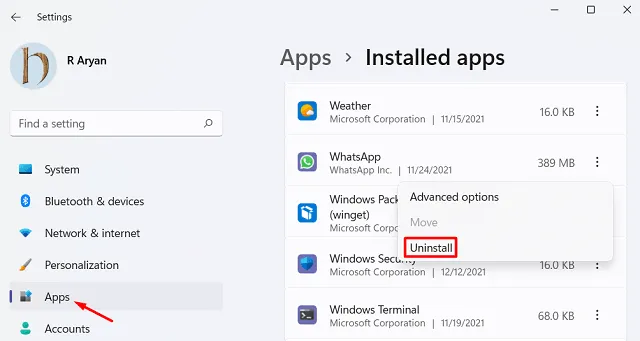
- ポップアップウィンドウが表示されたら、もう一度アンインストールボタンを押します。
次に PC を再起動して、残りのファイルも削除します。デバイスに再度サインインし、Microsoft Store を開きます。 WhatsApp デスクトップを検索し、コンピューターにインストールします。
あるいは、公式サイトから実行可能ファイルを入手して、それをデバイスにインストールすることもできます。再インストール後にアプリがクラッシュしないことを祈ります。
8. WhatsApp Webを試してみる
上記の解決策のいずれも PC 上の WhatsApp デスクトップのクラッシュ問題を解決できない場合は、このアプリケーションの Web バージョンを使用することをお勧めします。 WhatsApp Web はネイティブ アプリと同じように動作しますが、Web クライアントを使用するたびに検証する必要があります。


コメントを残す